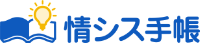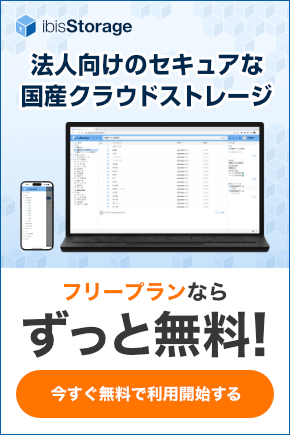情報共有システムであるクラウドストレージは、業務効率化やファイル共有など多様なメリットをもたらすシステムです。メリットがある一方、情報漏洩などのトラブルも発生しやすいと言われており、クラウドストレージのアクセス制限機能が注目されています。
今回は、クラウドストレージのアクセス制限の概要、設定時のポイント、制限を活用する際の注意点などについて詳しく解説します。クラウドストレージに関するトラブル防止が気になっている人は、ぜひ参考にしてください。
目次
クラウドストレージとは
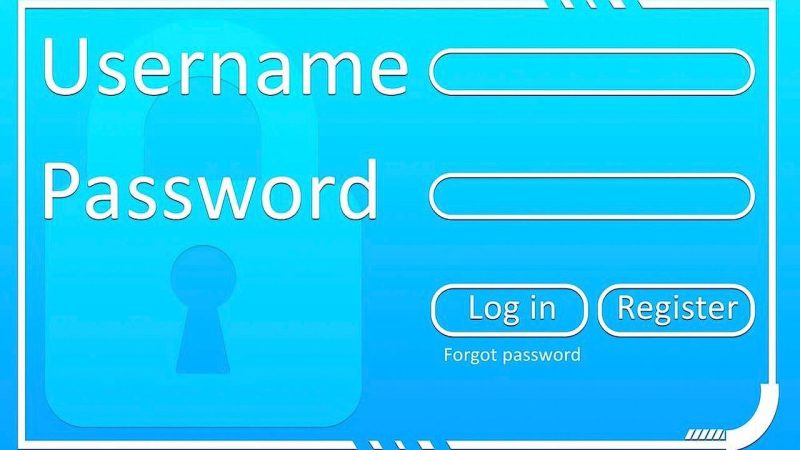
クラウドストレージとは、オンライン上に設けた架空のスペースにデータを管理・保管するシステムです。これまで情報管理といえば、紙の印刷物の整理・物理的なデバイスを使用した管理が主流でしたが、クラウドストレージは物理的なデバイスや紙媒体は一切使用しません。
クラウドストレージはオンライン上に用意した共有されたシステムに、大勢のユーザーがアクセスできます。そのため、アクセスしたユーザーが共通のデータを閲覧・編集することが可能です。
クラウドストレージを導入すれば、下記のようなメリットが生まれます。
- 大勢とのやり取りを一度に行えるため、手間がかからない
- スペースの削減、紙の削減などあらゆるコスト削減につながる
- システム運用はシステム提供の事業者が行うため、運用・メンテナンスは不要
- セキュリティ対策機能がついている
- アクセス権があれば、様々な場所から利用できる
クラウドストレージは手間とコストを削減し、業務の効率化を促進するため、多くの企業に導入されています。
クラウドストレージのアクセス制限について

クラウドストレージのアクセス制限とは、ユーザーのアクセス権を制限する機能です。この機能を活用することによって、ユーザーのアクセス記録・行動を管理できます。
クラウドストレージは、膨大なデータを大勢が閲覧・編集することが可能です。簡単に誰でもアクセスできるため、業務の効率化を図れるのがクラウドストレージのメリットですが、利用できるユーザー数が多いほど情報漏洩や不正利用などのトラブルとなる可能性が高くなります。操作ミスで簡単に情報漏洩が発生するため、ユーザー数が多ければそれだけ発生率が高まります。
また、クラウドストレージは、外部の人も簡単にアクセスできる機能がある製品もあります。取引先とのやり取りなどで効率的に業務を進められるのはメリットですが、他のファイルにアクセスして、社内の重要な情報が外部に漏れてしまう危険性もあります。
外部の人にもアクセス権を付与する場合は、外部の人にも端末認証や二要素認証などパスワード漏洩しただけではアクセスできないようにする必要があります。または外部の人にアクセス権を付与しない運用を選択するのも手です。
そのようなトラブルを回避するための機能が、アクセス制限機能です。アクセス制限機能とは、データにアクセスできるユーザーを制限する機能です。アクセス制限を設定することで、情報漏洩や不正利用を防ぐことができます。
アクセス権を付与する場合
アクセス権の付与とは、社内の所属する部署・グループの役職に合わせて、ファイルへのアクセスを可能にする・しないといった制限を設けることです。
アクセス制限を設定しない場合、自身の業務に関係のないデータも閲覧・編集することができます。もし業務に関係のないデータに接して操作ミスをした場合、重要なデータを消失してしまうかもしれません。また第三者からの不正利用にもつながります。
そのようなミスを防止するために、アクセス権の付与を設定しておくことで、情報に対して無関係のユーザーがアクセスすることを回避できます。
またアクセス権を設定したあとも、部署移動や退職者への対応によってアクセス可能・不可能なユーザーも変更しなければなりません。そのため常に付与の設定を把握・管理しておくことが重要です。
またファイルの削除や上書き保存、編集などをしても過去のバージョンを自動でバックアップしてくれる機能がある製品もあります。そのような機能があると安心できます。
フリープランならずっと無料
電子帳簿保存法対応の大容量ストレージを業界最安クラスの低価格で
セキュアな国産クラウドストレージ ibisStorage
クラウドストレージのアクセス制限を活用するメリット4選
クラウドストレージのアクセス制限を活用した場合、下記のようなメリットがあります。
- 情報漏洩の防止
- 操作ミスによるトラブル防止
- 情報管理体制の強化
- 取引先とのデータ共有の安全性向上
この4つのメリットの詳細について説明しましょう。
情報漏洩を防げる
クラウドストレージでアクセス制限を活用するメリットは、情報漏洩を防ぐことです。情報漏洩は外部からの不正アクセスやサイバー攻撃などによって発生しますが、社外だけでなく社内のユーザーによっても起こる可能性があります。
アクセス制限により特定のユーザーのみが情報を閲覧・編集でき、情報漏洩のリスクを低減します。
アクセスログにより、誰がどのファイルにアクセスしたか把握でき、意図的な情報漏洩を含む不正行為を防ぎます。アクセス制限に加えて端末認証や二要素認証を設定しておけば、さらにアクセス制限を強化でき、セキュリティ強化につながります。
操作ミスによるトラブルを防げる
アクセス制限を活用することで、操作ミスによるトラブル発生を防止できます。アクセス制限を設定せずに誰でもアクセスできる状態にしておくと、ユーザーの誤操作により重要な情報に悪影響を及ぼす危険性があります。
誤操作によるデータ消去・上書きにより、社内の重要な情報が消滅してしまう、業務の遅延を引き起こすといったトラブル例は少なくありません。情報共有・操作方法が簡単であれば業務効率化につながりますが、その反面、データ消失といったトラブルも簡単に発生してしまいます。
アクセス制限の設定をして重要なデータは一部のユーザーしか閲覧・編集できない状態にしておけば、ユーザーの誤操作によるトラブルは起きない可能性が高くなります。
またファイルの削除や上書き保存、編集などをしても過去のバージョンを自動でバックアップしてくれる機能がある製品もあります。そのような機能があると操作ミスによるファイルの削除、上書きでのファイルの消失は防げます。
情報管理体制が強化できる
アクセス制限を行うことで、社内の情報管理体制を強化できます。ユーザーごとにクラウドストレージおよびクラウド内のデータ閲覧・編集権限の設定をしておけば、トラブルを防止することができます。また、権限を設定時に部署ごと、グループごとに設定でき、デメリットを把握しやすくなります。
一部の会社では部署ごとに別々のクラウドストレージを利用していますが、この方法は情報管理の把握が難しく、複数のクラウドを管理する手間とコストが増えます。一つのクラウドストレージを社内で共有し、アクセス制限を設定すれば、効率的に情報を一括管理し、体制を強化できます。
取引先と安全にデータを共有できる
クラウドストレージのアクセス制限は、社内だけでなく、取引先とのデータ共有を安全に行うことができます。クラウドストレージは社内の情報を簡単に共有できるため、業務の効率化を図れますが、それは社内だけでなく社外の取引先に対しても同様です。
取引先との資料の送付、確認、修正をリアルタイムで行うことが可能となり、メールなどで何度も確認の往復を避けることができます。
アクセス制限により、取引先の担当者と必要な情報のみを閲覧・編集できるため、情報漏洩やユーザーによる誤操作などのトラブル発生を回避できます。高度な安全性の実現により、取引先に対して安心・安全を保証できるのがアクセス制限のメリットです。
取引先とのファイル共有に使う場合は、相手先にもパスワード漏洩しただけで情報漏洩にならないように、端末認証や二要素認証を必須としたほうがよいです。
クラウドストレージのアクセス制限設定のポイント
クラウドストレージのアクセス制限は多大なメリットをもたらしますが、設定のポイントを押さえておかないと業務の非効率化などを招く恐れがあります。次に、クラウドストレージの安全性と効率性を高めるアクセス制限の設定ポイントを説明します。
フォルダを分かりやすくシンプルにする
データが入っている各フォルダを整理して、クラウド内をシンプルにしておきましょう。いくらアクセス制限をユーザー別に細かく設定したとしても、アクセス権限のあるフォルダやファイルがどこにあるのか発見できないと意味がありません。
すぐに必要な情報を発見して引き出せるように、フォルダやファイルを整理してシンプルに分かりやすくすることが大切です。そのために、以下の点を意識してください。
- フォルダ階層とアクセス権の設定をリンクさせる。アクセス権は第1階層に設定して下層で細かく設定しない(組織規模が大きいときは第2階層までアクセス権を個別に設定等でもよい)
- 検索機能のあるクラウドはファイルを探すのに便利
- ファイル名・フォルダ名でわかりやすくする(名前表記のルールを決めておく)
- フォルダの階層の深さに気をつける(組織規模によるが5階層など目安を決めると良い)
- 一つのフォルダには最大で20フォルダぐらいまでにする。
上記の点を押さえておくことで、業務を効率的に進められます。
アクセス制限をグループごとに設定する
アクセス制限の範囲をどこまで決めればいいのか、具体的に設定しておくことも大事です。アクセス可能・不可能を決定する範囲は、次の項目を参考にしてください。
- 部署・役職単位で設定
- 役割・タスク単位で設定
- データの重要度で設定
アクセス制限はグループごとでの設定がおすすめです。権限を追加する際に、ユーザーを追加するより、グループを追加して運用します。そうすることで、異動や退職時に簡単に権限変更が可能です。
まずは、ユーザーをグループに追加しておきましょう。そして、どのグループにどのような権限を与えるのかを周知することで、効率的な情報管理やデータセキュリティの基礎を作ることができます。
端末認証機能を活用する
通常のログイン方法に加えて端末認証を設定しておけば、会社支給のPCやスマートフォンのみアクセス可能といった設定ができ、個人ノートPCを会社に持ち込んで不正侵入したり、サイバー攻撃者が攻撃用端末でログインを試みたりという場合にアクセスをブロックでき、安全になります。これによりパスワードが漏洩しただけではアクセスできない状態にできます。
接続元IP制限機能を活用する
接続元IP制限機能とは、指定されたIPアドレスからのアクセスのみを許可することで外部からの不正アクセスを防ぐことができる機能です。インターネットプロバイダとの契約で固定IPオプション付きで契約すると回線に紐づくIPアドレスが固定化されます。会社の固定IPのみに制限することで社外からクラウドストレージにアクセスすることはできません。パスワードが漏洩した場合や退職者の管理が十分でなかった場合も、クラウドストレージにアクセスできないというのはセキュリティ対策として重要です。
クラウドストレージのアクセス制限活用の注意点

クラウドストレージのアクセス制限は、多くのメリットがありますが、いくつかの注意点もあります。注意点を知っておかないと企業に損害を与える危険性もあるため、しっかりと把握しておきましょう。
設定時のミスに注意する
アクセス制限の設定をする場合、設定時のミスに注意しないといけません。設定を間違えてアクセス制限がない状態にしてしまった場合、それが原因で情報漏洩や誤操作が起きてしまいます。クラウドストレージには公開リンク発行機能がある場合があります。機密情報を置いたフォルダの公開リンクを発行してしまうと簡単に情報漏洩が起きます。
本来はアクセス制限のある重要なデータが流出してしまい、その結果、企業に大きな損害となる可能性も決してゼロではありません。
アクセス設定のミスを回避するためには、設定のダブルチェックがおすすめです。確認は設定の担当者だけでなく、担当者以外の人が行うようにしたり、チェックするチームを組むなどしたりして、必ずアクセス権限付与の対象グループを確認できる体制を整えるようにしてください。
また公開リンクの棚卸しを定期的にするか、公開リンク機能をオフにするとより安全になります。
セキュリティポリシーを策定する
クラウドストレージを導入する際、本格的に使用する前に社内で統一されたセキュリティポリシーを策定することが大事です。いくらアクセス制限をしてもユーザー一人ひとりが危機感を持っていないと、誤操作により簡単に情報漏洩などのトラブルが起きてしまいます。
しかしユーザーのなかには具体的にどのような注意を払っていいのかわからないという人もいるでしょう。そのようなユーザーのために、企業全体で共有できるセキュリティポリシーを策定しなくてはいけません。
セキュリティポリシーには次の項目が含まれます。
- パスワード発行ルール
- アクセス制限の設定基準
- データの分類方法
- トラブル発生時の対応方法
策定したセキュリティポリシーは定期的に見直しを行い、自社の環境に合わせて更新します。セキュリティポリシーの策定により、セキュリティ基準が明確になり、全従業員が安全にデータを扱うための基準を持つことができます。
また入社時や年に1回セキュリティ教育と試験をして、全従業員のセキュリティ意識を向上させることが重要です。
アクセス制限を定期的に確認しよう
アクセス制限をしっかりと設定したとしても、それで安心するのではなく、定期的に設定の確認をすることも大事です。定期的なアクセス制限の確認は、業務の変更や取引先の更新に応じてセキュリティ設定を適切に保つために不可欠です。
セキュリティに強いクラウドストレージならibisStorage
情報漏洩などのトラブル回避を何よりも重要視している人は、セキュリティに強いクラウドストレージサービス「ibisStorage(アイビスストレージ)」の導入をおすすめします。
ibisStorageは、安全なクラウドシステム「ゼロトラストセキュリティ」を提供しており、どの端末から誰がアクセスしているのかによる認証をしてセキュアにしています。
他にも次のようなセキュリティ機能があります。
- 端末認証機能
- 接続元IP制限機能
- ランサムウェア対策機能
- アクセス権限管理機能
- アクセス権限管理グループ化機能
- 監査ログ機能
- アクセス権の引き継ぎ機能
- 個人フォルダの引き継ぎ機能
- データ保護機能
このように、豊富な機能も利用できるため、さまざまなトラブル・脅威からお客様の大切なデータ保護が可能です。
ibisStorageはフリープランや無料トライアルもあるため一度試してみることをおすすめします。